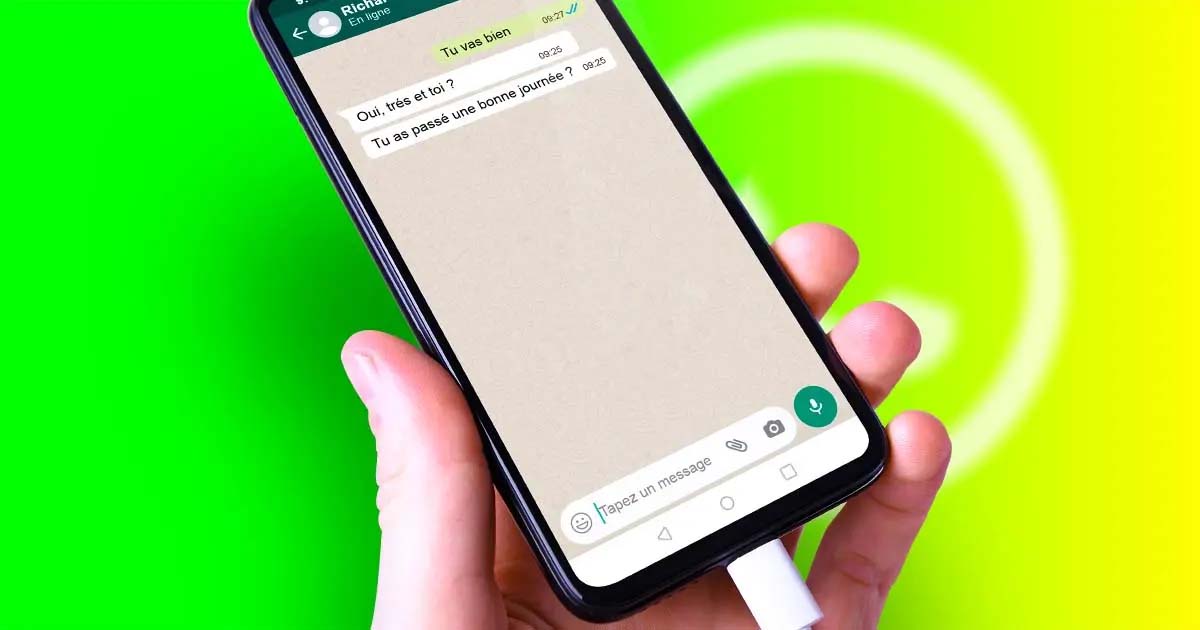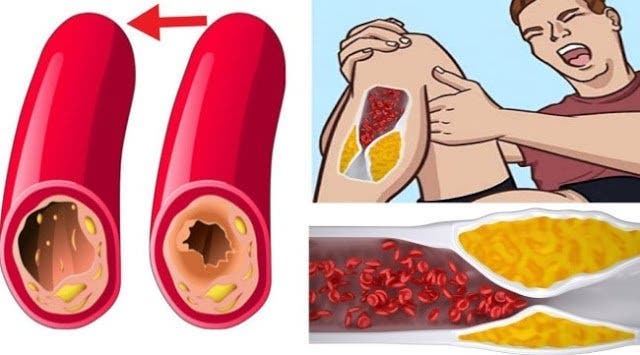Est-il possible de retoucher ses photos avec WhatsApp ?

Vous envoyez souvent des photos sur WhatsApp? Parions que vous ne saviez pas que l'application se dote d'un éditeur pour redimensionner et retoucher toutes vos images. Découvrez vite ces outils qui vous simplifieront les choses !

WhatsApp et WhatsApp Web.
De nos jours, avec l’avènement des réseaux sociaux, nous sommes envahis de filtres et de logiciels spécifiques pour retoucher nos visuels. Certaines plateformes, comme Tik Tok, connaissent un succès sans précédent grâce à leurs outils d’édition pour élaborer une infinité de montages photos et vidéos toujours plus attractifs. La société Meta ne veut pas être en reste : pour satisfaire davantage ses utilisateurs, elle a également implanté des fonctions astucieuses pour retoucher et éditer vos clichés depuis WhatsApp. Et ce, sans faire intervenir d’application externe. Or, beaucoup de personnes ignoraient même l’existence de cet éditeur. Désormais, avant d’envoyer vos photos, vous pourrez les peaufiner comme vous le souhaitez. Voici comment utiliser tous ces outils sur WhatsApp !
Trois fonctions méconnues pour éditer vos photos sur WhatsApp
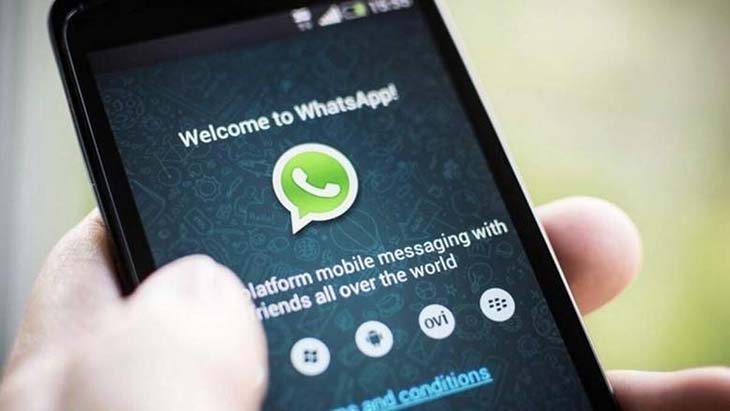
Ouvrir l’application WhatsApp –
Avec ces trois outils vous pourrez ajouter des pixels, rendre l’image en noir et blanc et changer la taille du pinceau. Ne vous reste plus qu’à profiter joyeusement de l’éditeur WhatsApp !
Pour commencer à utiliser ces outils, ouvrez l’une de vos conversations dans WhatsApp. Prenez ensuite une photo en sélectionnant l’icône de l’appareil photo ou choisissez une image dans votre galerie. Pour cette dernière option, cliquez sur le signe ‘+’ puis sur ‘Photos et vidéos’.
Les outils d’édition se trouvent en haut de votre image. Sélectionnez le pinceau et cliquez sur la case avec des pixels qui se trouve en bas de la barre de couleur.
Ainsi, vous pouvez pixelliser des parties de votre image. Pour augmenter ou diminuer l’épaisseur du trait, maintenez la zone de pixel enfoncée et faites glisser votre doigt vers la gauche pour la réduction ou vers la droite pour l’agrandissement.
Vous pouvez également changer votre photo en noir et blanc !
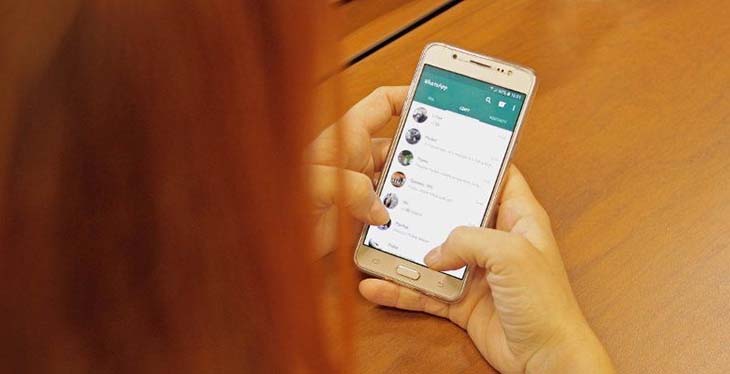
Accéder aux conversations WhatsApp –
Pour tester cette fonctionnalité, choisissez l’option pinceau pixel comme expliqué ci-dessus. Maintenez ensuite la zone de pixel enfoncée et faites glisser votre doigt vers le bas. Automatiquement, le cercle en haut de votre écran changera l’arrière-plan des pixels en un remplissage gris.
Commencez à sélectionner les parties que vous souhaitez changer en noir et blanc. De même, vous pouvez agrandir ou réduire la brosse en la faisant glisser latéralement.
Outils d’édition d’images de WhatsApp

Notification WhatsApp –
WhatsApp dispose d’un certain nombre d’outils de base pour que vous puissiez rapidement éditer vos photos avant de les envoyer à vos contacts et sans même utiliser d’application externe.
Vous pouvez appliquer rapidement ces astuces, pour allier l’utile à l’agréable :
- Recadrer les images : cette fonction est simple et très pratique pour recadrer et redimensionner vos photos.
- Emoji : vous pouvez facilement ajouter des émoticônes à vos photos en cliquant sur l’icône emoji. Si vous maintenez votre doigt sur un emoji, vous pouvez le déplacer n’importe où.
- Texte : il est tout à fait possible d’intégrer un texte n’importe où dans l’image que vous souhaitez envoyer. Appuyez sur l’icône avec la lettre « T » en haut de l’écran. Écrivez ce que vous voulez et modifiez même la couleur du texte.
- Dessiner : enfin, pour les artistes en herbe, vous pouvez même dessiner ce que vous voulez sur la photo grâce à l’icône crayon.